Loading
Loading
ceylon
Какая у тебя видеокарта? Движок качал через лаунчер или собирал из исходников? Есть ли в проекте какие-то сторонние ассеты или плагины?
Можешь попробовать поставить dx12 по-умолчанию в project settings и посмотреть что будет, успеть до того как крашнется 
Если не получится через настройки, попробуй запустить движок с параметром -dx12
Ответить
Развернуть ветку
death Ted
Автор
gtx1060 6gb. проблемы начались вообще еще в декабре, тогда купил ссд, установил винду, движок установил из лаунчера, тоже на ссд и начались эти проблемы, до этого работало все отлично
Ответить
Развернуть ветку
Аккаунт удален
Комментарий недоступен
Ответить
Развернуть ветку
death Ted
Автор
Типа как вариант просто переустановить в другое место? потому что до этого был обычных хдд и разделен и уе4 стоял как раз не на системном разделе
Ответить
Развернуть ветку
Аккаунт удален
Комментарий недоступен
Ответить
Развернуть ветку
death Ted
Автор
установил на тот же диск но в другую директорию, не помогло, попробую просто на другой диск поставить
Ответить
Развернуть ветку
ceylon
Крашлог лежит в папке с проектом, по пути Saved/Crashes/UE4CC…
Внутри папки будет лежать *.log файл, в самом конце можно будет найти сам краш и стектрейс. Скинь его сюда.
Ответить
Развернуть ветку
death Ted
Автор
нужен весь лог? тут документы не цепляются(
Ответить
Развернуть ветку
ceylon
Можешь закинуть в облако и дать сюда ссылку
Ответить
Развернуть ветку
ceylon
У тебя ноутбук?
DXGI_ERROR_DEVICE_REMOVED DXGI_ERROR_DRIVER_INTERNAL_ERROR
По моему опыту эти ошибки появляется обычно на ноутбуках, помогает отключение BatteryBoost в настройках Nvidia Geforce Experience. Если у тебя ноут, то попробуй отключить
Ответить
Развернуть ветку
death Ted
Автор
не, стационар, там ниже по совету попробую в другую директорию установить, мож поможет
Ответить
Развернуть ветку
Михаил Соколков
Это обычное зависание видеокарты, дальше винда софтово её «перетыкает», что вызывает падение. Надо пробовать обновлять драйвера. Кстати, если это ноут с Optimus на интеловском чипсете, то драйвера чипсета/встроенной интеловской видюхи тоже следует обновить.
Ответить
Развернуть ветку
death Ted
Автор
не, у меня стационар, как выше написал. а в чем может быть дело? просто раньше все работало хорошо
Ответить
Развернуть ветку
Михаил Соколков
Здесь к сожалению сложно определить причину, так как их может быть огромное количество – корявый драйвер, перегрев чего-то в системе, сбоящая память, нестабильное питание
Ответить
Развернуть ветку
Dmitriy Shingarev
О, столкнулся с точно такой же проблемой. Единственный совет, который мне помог (ну кроме того, чтобы поставить студийные драйвера, вместо игровых) это не разворачивать окно редактора на весь экран (та кнопка сверху справа) . Этот костыль звучит странно, но это помогло.
Ответить
Развернуть ветку
Аккаунт удален
Комментарий недоступен
Ответить
Развернуть ветку
Иван
Была такая же проблема, но пока лазил и искал решение, как то само прошло я хз. Так что ничем кроме сочувствия помочь не могу.
Ответить
Развернуть ветку
Yuri Grib
У меня на январьских игровых драйверах от Nvidia 461.09 начали проекты вылетать. Откатил на декабрьские 460.89 — всё снова стало хорошо, может и вам поможет)
Ответить
Развернуть ветку
20 комментариев
Раскрывать всегда
Попробуйте наш инструмент устранения неполадок
Выберите операционную систему
Выберите язык програмирования (опционально)
‘>
Unreal Engine 4 продолжает вылетать на вашем ПК? Вы определенно не одиноки. Тысячи игроков недавно сообщили о той же проблеме. Какая досада! Особенно, когда вы находитесь в середине игры или редактируете. Но хорошая новость в том, что вы можете это исправить. Вот список решений, которые оказались полезными для многих игроков.
Попробуйте эти исправления
Возможно, вам не придется пробовать их все; просто продвигайтесь вниз по списку, пока не найдете тот, который работает.
- Обновите свой Unreal Engine 4
- Обновите драйверы вашего устройства
- Проверить установку
- Прекратите разгонять процессор
- Измените видеокарту по умолчанию
- Измените настройки реестра
- Временно отключите антивирус
- Выполните переустановку
Исправление 1: обновите свой Unreal Engine 4
Разработчики Unreal Engine продолжайте выпускать новые версии, поэтому проверьте, установлена ли у вас последняя версия, и установите ее, если нет. Это самое простое решение проблемы сбоя.
1) Откройте Пусковая установка нажмите Unreal Engine вкладка, затем перейдите в свой вкладка библиотеки .
2) Вверху вы должны увидеть Версии двигателя , и щелкните маленькая стрелка вниз чтобы убедиться, что у вас установлена самая последняя версия.
3) Если доступна новая версия, выберите последнюю версию и нажмите Установить .
Как только он будет установлен, вы увидите, все ли у вас работает нормально. Надеюсь, это так. Но если нет, можно попробовать еще несколько исправлений.
Исправление 2: обновите драйверы вашего устройства
Ошибка сбоя может возникнуть, если видеокарта устарела или повреждена. По мнению многих пользователей, обновление драйверов всегда может решить их проблемы. Он может исправить ошибки и улучшить игровую производительность и удобство.
Есть два способа обновить драйвер — вручную и автоматически.
Вариант 1. Вручную
Чтобы обновить драйверы таким образом, вам потребуются навыки работы с компьютером и терпение. Чтобы получить драйвер устройства, вам необходимо перейти на веб-сайт его производителя, загрузить последний и правильный драйвер, а затем установить его вручную.
Вариант 2: Автоматически
Если у вас нет времени, терпения или компьютерных навыков для обновления драйвера вручную, вы можете сделать это автоматически с помощью Водитель Easy .
Водитель Easy автоматически распознает вашу систему и найдет для нее правильный драйвер. Вам не нужно точно знать, на какой системе работает ваш компьютер, вам не нужно рисковать, загружая и устанавливая неправильный драйвер, и вам не нужно беспокоиться о том, чтобы сделать ошибку при установке.
Вы можете обновить драйвер автоматически с помощью БЕСПЛАТНОЙ или Pro версии Driver Easy. Но с версией Pro это занимает всего 2 клика (и вы получаете полную поддержку и 30-дневную гарантию возврата денег).
1) Скачать и установите Driver Easy.
2) Запустите Driver Easy и нажмите Сканировать сейчас кнопка. Driver Easy просканирует ваш компьютер и обнаружит проблемы с драйверами.
3) Щелкните значок Обновить рядом с каждым устройством, чтобы загрузить для него последнюю версию и правильный драйвер, а затем вы можете установить его вручную.
Или щелкните Обновить все кнопку для автоматического обновления всех устаревших или отсутствующих драйверов на вашем компьютере (для этого требуется Pro версия — вам будет предложено выполнить обновление, когда вы нажмете «Обновить все»).
4) После обновления драйверов перезагрузите компьютер.
Исправление 3: проверьте установку
Проверка установочных файлов иногда может исправить проблемы со сбоями. Если на вашем компьютере установлен Epic Launcher, вы можете использовать встроенный инструмент для проверки установленных файлов на наличие повреждений.
1) Откройте Эпическая пусковая установка .
2) Щелкните значок Вкладка библиотеки , затем щелкните маленькая стрелка вниз чтобы раскрыть раскрывающийся список. Нажмите Проверить .
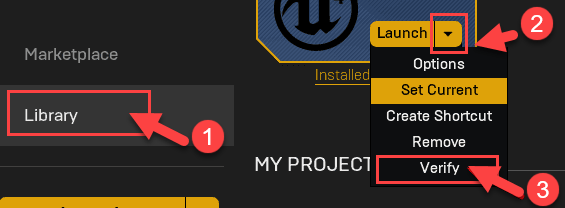
3) Дождитесь завершения сканирования. После проверки появится опция запуска. Нажмите Запуск .
Посмотрите, решит ли это вашу проблему. Если нет, не волнуйтесь, попробуйте следующее решение, чтобы решить вашу проблему.
Исправление 4: прекратите разгон процессора
Чтобы улучшить игровой процесс, вы, возможно, изменили настройки процессора на самый высокий режим. Однако это приведет к чрезмерному потреблению энергии, что может привести к аварии.
Поэтому, если вы разгоняете графический процессор, вы можете попытаться вернуть тактовую частоту процессора к значениям по умолчанию. Многие пользователи считают это полезным после этого.
Кроме того, уменьшение всех настроек графики до минимума может помочь вашему Unreal Engine работать бесперебойно.
Если это решит ваши проблемы со сбоями, поздравляю! Но если нет, вы можете попробовать следующее исправление.
Исправление 5. Измените видеокарту по умолчанию.
Есть ли Unreal Engine завершает работу из-за потери устройства D3D предупреждение на вашем экране? В этом случае проблема может быть вызвана вашей встроенной видеокартой из-за ее ограниченной производительности.
Если на вашем ПК установлена выделенная видеокарта, вы можете установить выделенную видеокарту в качестве видеокарты по умолчанию, чтобы исправить эту ошибку.
1) На экране щелкните правой кнопкой мыши и выберите Панель управления NVIDIA .
2) Нажмите Управление настройками 3D .
3) Под Вкладка ‘Глобальные настройки’ , Выбрать Высокопроизводительный процессор NVIDIA в раскрывающемся списке. Наконец, нажмите Применять .
4) Перезагрузите компьютер и посмотрите, решена ли проблема. Если нет, попробуйте следующее исправление.
Исправление 6. Измените настройки реестра.
Твой Unreal Engine 4 может произойти сбой из-за настроек уровня восстановления TDR. Попробуйте изменить настройки и посмотрите, работает ли.
TDR (Обнаружение и восстановление тайм-аута) проверяет, правильно ли работают ваша видеокарта и компьютер, и сбрасывает графическую карту и графический процессор, если нет.
1) На клавиатуре нажмите кнопку Windows logo key и р в то же время призвать Бежать коробка.
2) Тип regedit и нажмите Войти открыть Редактор реестра .
3) Нажмите файл , затем щелкните Экспорт .
4) Выберите место, где вы хотите сохранить резервную копию, затем введите имя в Имя файла коробка. Нажмите Сохранить .
5) Вернитесь к Редактор рижистики , затем перейдите к HKEY_LOCAL_MACHINE SYSTEM CurrentControlSet Control GraphicsDrivers
4) В пустом месте щелкните правой кнопкой мыши, затем наведите указатель мыши на Новый и нажмите QWORD (64-бит) Значение .
5) Назовите новое значение TdrLevel .
6) Дважды щелкните TdrLevel . Убедитесь, что для его данных значения установлено значение 0 , затем щелкните Хорошо .
7) Закрыть Редактор реестра и перезагрузите компьютер. Затем проверьте, сохраняется ли проблема. Если нет, попробуйте исправить это ниже.
Исправление 7: Временно отключите антивирус
Unreal Engine 4 Проблема сбоя иногда возникает из-за вмешательства вашего антивирусного программного обеспечения. Чтобы убедиться, что проблема в этом, временно отключите антивирусную программу и проверьте, сохраняется ли проблема. (За инструкциями по отключению обратитесь к документации по антивирусу.)
Если ваша игра работает нормально после отключения антивирусного программного обеспечения, обратитесь к поставщику вашего антивирусного программного обеспечения и попросите его совета или установите другое антивирусное решение.
Будьте особенно осторожны с тем, какие сайты вы посещаете, какие электронные письма открываете и какие файлы загружаете, когда ваш антивирус отключен.
Если сбой возникает снова, вы можете попробовать переустановить Unreal Engine, чтобы исправить проблему.
Исправление 8: выполните переустановку
Многие считают, что чистая переустановка может решить проблему. Просто убедитесь, что вы очистили все (включая записи реестра), назначенные Epic Launcher и Unreal Engine 4.
Не забудьте сделать резервную копию своих проектов перед переустановкой.
После завершения установки проверьте, сохраняется ли проблема.
Решили ли указанные выше исправления вашу проблему? Не стесняйтесь оставлять нам комментарии и делиться своим опытом с другими пользователями!
You should upgrade or use an alternative browser.
- Status
- Not open for further replies.
-
#1
When I try to launch my game in fullscreen (The Cycle on Epic Games) what’s made on Unreal Engine 4 — always crashed.
This is how it looks:
View: https://imgur.com/a/qzjx3rG
This is text what’s in Crash Reporter:
EpicAccountId:SHN3RT
Assertion failed: [File:Unknown] [Line: 328] Direct3DDevice->CreateTexture2D(TextureDesc,SubResourceData,OutTexture2D) failed at C:\depot\PROSPECT\Releases\PTS\UE4\Engine\Source\Runtime\Windows\D3D11RHI\Private\D3D11Texture.cpp:481 with error E_INVALIDARG, Size=65604x1108x1 Format=DXGI_FORMAT_R32G8X24_TYPELESS(0x00000013), NumMips=1, Flags=D3D11_BIND_DEPTH_STENCIL D3D11_BIND_SHADER_RESOURCE , Usage:0x0, CPUFlags:0x0, MiscFlags:0x0, SampleCount:0x1, SampleQuality:0x0, SubresPtr:0x0000000000000000, SubresPitch:0, SubresSlicePitch:0
Prospect_Win64_Shipping
Prospect_Win64_Shipping
Prospect_Win64_Shipping
Prospect_Win64_Shipping
Prospect_Win64_Shipping
Prospect_Win64_Shipping
Prospect_Win64_Shipping
Prospect_Win64_Shipping
Prospect_Win64_Shipping
Prospect_Win64_Shipping
Prospect_Win64_Shipping
Prospect_Win64_Shipping
Prospect_Win64_Shipping
Prospect_Win64_Shipping
Prospect_Win64_Shipping
Prospect_Win64_Shipping
Prospect_Win64_Shipping
Prospect_Win64_Shipping
Prospect_Win64_Shipping
Prospect_Win64_Shipping
kernel32
And this is specification of my computer:
- Intel Core i7-7700K
- NVIDIA GeForce GTX 1080 Ti
- GPU drivers version: 431.36
- Windows 10 Home (1903)
Thanks for help.
ntdll
-
- Apr 13, 2016
-
- 890
-
- 57
-
- 5,490
-
#2
-
#3
Just a point of clarification, this is from your AppData\Local\EpicGamesLauncher\Saved\Logs directory?
No, this is copied text from Crash Reporter. But if I click click here to view directory the file log is in AppData\Local\Prospect\Saved\Crashes\UE4CC-Windows-6B0622F642E8A49EC7F947AC8F7A3733_0000
If you need I can send files The Cycle.log and EpicGamesLauncher.log later.
-
- Apr 13, 2016
-
- 890
-
- 57
-
- 5,490
-
#4
-
- Apr 13, 2016
-
- 890
-
- 57
-
- 5,490
-
#6
This will probably crash the 1st time run as shaders will have to be rebuilt.
-
#7
As the RHI appears to be failing with DX11, it may be worth a try to force DX12 via the command line in the shortcut used to start the game.This will probably crash the 1st time run as shaders will have to be rebuilt.
It doesn’t work but I found a solution for this problem.
If I want to turn a game I have to set a window mode in shortcut of game.
It’s stupid solution, but works!
Then, I can launch a game and in game set to fullscreen windowed to have game like you play in fullscreen mode.
Thank you, I appreciate your help. Thanks!
- Status
- Not open for further replies.
Similar threads
- Advertising
- Cookies Policies
- Privacy
- Term & Conditions












